
현재 인피니언 TC275 Lite Kit EVB로 이론과 실습을 병행하며 글을 연재하고 있는데요.
지금까지 써왔던 HighTec IDE Tool을 그만 쓰기로 했습니다.
이유는 더 좋은 IDE Tool을 발견했기 때문입니다.

이 HighTec IDE 툴의 단점은 iLLD와의 호환이 잘 되지 않아 매번 포팅할때마다 손이 많이 가는 것이 단점이었습니다.
그런데 이번에 발견한 Aurix Development Tool은 iLLD와의 호환이 완벽하게 이루어진다는점이 매우 강점입니다.
그러면서도 HighTec IDE 툴이 가지고 있는 장점인 Cost측면과 개발 환경은 Aurix Development Tool도 동일한 수준을 제공해주고 있습니다. 그래서 Aurix Development Tool에 우리가 지금까지 작업하던 것을 포팅해보는 것을 해보려고 합니다.
Aurix Development Tool 설치
인피니언 홈페이지에 Aurix Development Tool을 설치할수 있는 링크가 아래에 있습니다.
https://www.infineon.com/aurixdevelopmentstudio
아직까지도 인피니언 홈페이지에 가입하지 않은 분들이 계시면 얼른 가입하시기 바랍니다.
그래야 다운로드가 가능하고 더 많은 자료들을 얻을 수 있습니다.
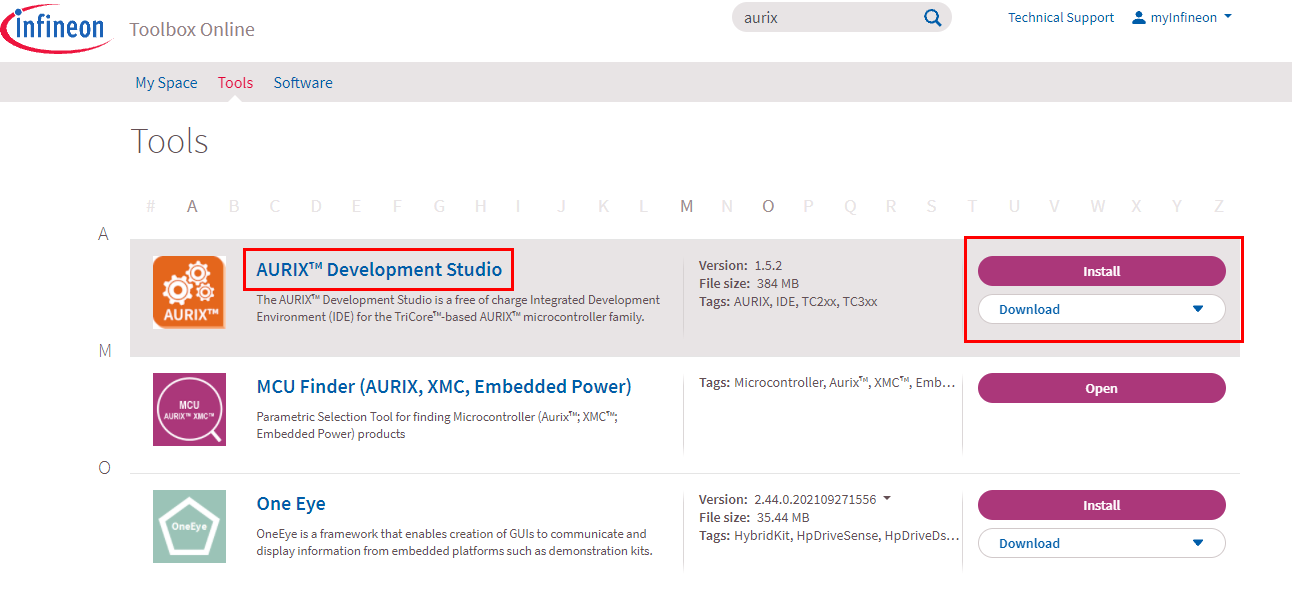
그러면 홈페이지에 로그인 후에 자료 다운로드가 완료되었으면 설치를 진행해 보겠습니다.
우리가 컴퓨터와 TC275 Lite Kit와 연결하기 위해 설치했었던 DAS를 설치하는 화면이 나옵니다.
가볍게 Next로 설치 진행하시면 됩니다.


그리고 Aurix Develepment Studio를 설치하는 과정이 진행됩니다.
이 부분도 어려움 없이 Next로만 진행하면 됩니다.
이제 IDE Tool이 설치되고 실행을 시켜봅시다.
Aurix Development Tool 프로젝트 생성법
아래와 같은 주황색 아이콘이 생겼습니다.
실행시켜서 우리가 사용할 프로젝트를 생성해 봅시다.
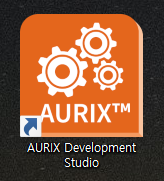
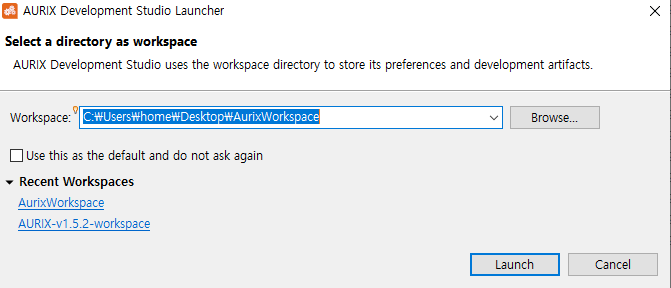
HighTec IDE Tool과 거의 동일한 화면이 뜨면서 workspace를 생성할 폴더를 선택하라고 나옵니다.
그러면 저는 바탕화면에 Aurixspace 폴더를 생성해 Launch 해보겠습니다.

어떤 칩을 사용하는지 선택하게 됩니다.
여기서도 좋은 점은 우리가 사용하는 TC275 Lite Kit에 맞는 환경을 제공해 주고 있다는 점입니다.
그럼 아래와 같이 선택해서 Finish버튼을 눌러보겠습니다.

그럼 아래와같이 폴더 트리 구조가 완성된 것을 볼 수 있습니다.
오호라 그럼 우리가 사용하는 Libraries 폴더가 iLLD를 사용할 수 있도록 이미 포팅되어 있는 것을 확인할 수 있습니다.
HighTec IDE 툴을 사용하면서 iLLD를 힘들게 포팅할때의 수고와 노력을 하지 않아도 되며 훨씬 더 안정적으로 포팅이 되어 있다는 것을 추후에 아실 수 있을 것입니다.
그럼 지금까지 작업했던 소스를 포팅해 보도록 하겠습니다.

HighTec 작업 프로젝트를 Aurix Development 툴에 포팅해보자
지금까지 작업했던 대부분의 소스들은 src 폴더에 저장되어 있습니다.
이 폴더를 아래 프로젝트에 그대로 복사해왔습니다.


그리고 빌드를 해보았습니다. 역시나 빌드 에러가 발생했습니다.
그러나 우리는 무서워할 것이 없습니다. HighTec에서 사용하는 API를 사용해서 발생하는 에러입니다.
우리는 이제 iLLD에서 제공해주는 API를 사용해주기만 하면 됩니다.
그렇게 해결하다 보면 0 errors, 0 warnings를 보시게 됩니다.
그럼 다운로드와 디버깅 모드로 들어가 보도록 합시다.


위와 같이 설정을 해주게 되면 아래와 같은 화면을 만나게 됩니다.
이때 Switch 버튼을 클릭하게 되면 디버깅을 할 수 있는 모드로 들어가게 됩니다.

그러면 HightTec에서 보았던 비슷한 디버깅 화면 창을 만나게 됩니다.
그리고 F8버튼을 누르게 되면 동작을 하게 되고 지금까지 우리가 구현했던 LED Blinking이 시작되게 됩니다.

우리에게 더 쓰기 좋은 IDE Tool에 지금까지 한 작업들을 포팅해보았습니다.
잠깐 IDE Tool을 변경하느라고 고생 좀 했지만 그래도 추후 개발에 있어서 더 편하실 거라 장담합니다.
여기까지 진행하시면서 생기는 모든 질문과 답변은 아래 카페에서 해드립니다.
많이 많이 방문하셔서 실력을 업그레이드 하세요.
https://cafe.naver.com/binaryembedded
'임베디드SW > TC275 Lite Kit for 임베디드' 카테고리의 다른 글
| PWM을 임베디드 SW 세계로 바라보자 - 구현편 (1) (0) | 2021.12.08 |
|---|---|
| PWM을 임베디드 SW 세계로 바라보자 (1) | 2021.12.04 |
| 스케쥴러 구현하는 방법 - 인터럽트 1ms ISR 사용 (0) | 2021.12.01 |
| 인터럽트 1ms ISR 만드는 방법 (MCU TC275 CCU6 모듈) (4) | 2021.11.30 |
| MCU 클럭이란 무엇이고 설정하는 방법 (인피니언 TC275) (1) | 2021.11.29 |




댓글